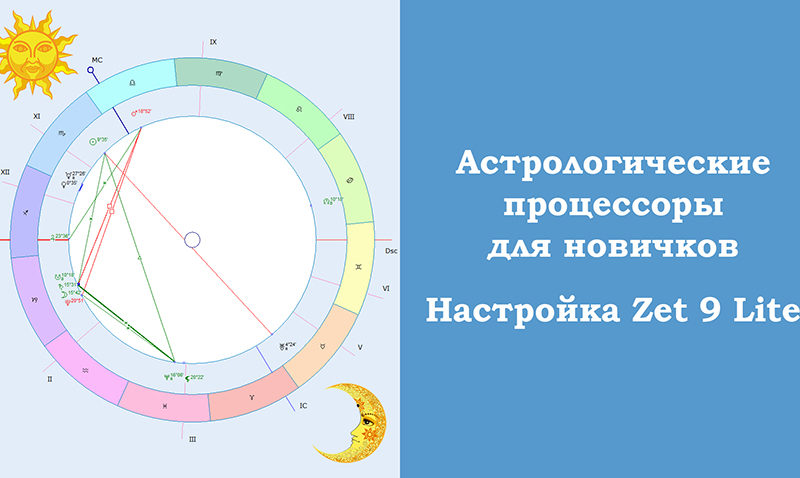
Приступив к изучению астрологии, мы сталкиваемся с вопросом: а с какой программы начать свои занятия? При этом у нас еще нет достаточного опыта и средств, чтобы понять, какую приобретать лицензионную профессиональную программу. Для погружения в начальную практику вполне достаточно бесплатных версий астропроцессоров. В данном видео обсудим программы «Сотис» и «Зет 9», поговорим об удобных настройках последней.
Одноклассники
Оставить комментарий Отменить ответ
Этот сайт использует Akismet для борьбы со спамом. Узнайте, как обрабатываются ваши данные комментариев.
Видео
Хорарная карта и цепочки диспозиций
Последние комментарии
Простите связка Сатурн уран показывает на меркурий в центре формулы души, учу других, даже если не учу, то
02.06.2023 12:45
Простая настройка и работа с Zet (для начинающих)
У меня в формуле души Сатурн водолей 6 баллов показывает на уран дева ретро 4 бала. Все время чувствую себя как
Источник: northnode.ru
Как настроить Zet
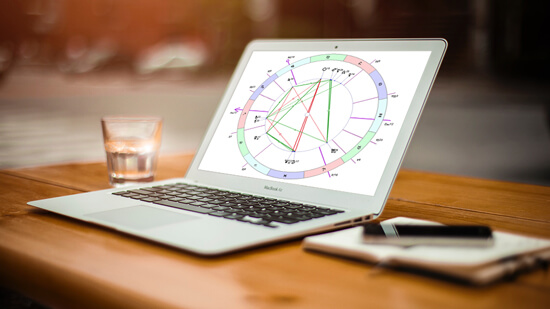
В этой небольшой заметке я расскажу вам, как настроить астрологическую программу Zet тремя разными способами.
Далее я предлагаю вам 3 варианта действий:
- Вы хотите все настроить собственноручно
- Вы не хотите ничего настраивать, но хотите получить Zet с моими настройками
- Вы хотите настроить все сами, но вам не хочется смотреть часовое видео
1. Вы хотите все настроить собственноручно
В таком случае предлагаю вам посмотреть мое видео с настройкой Zet и настроить его вместе со мной: https://astro21.ru/nastrojka-zet
2. Вы не хотите ничего настраивать, но хотите получить Zet с моими настройками
В таком случае вам нужно скачать архив с моими настройками: https://astro21.ru/nastroykaZet.rar
Разархивируйте архив и следуйте инструкции ниже:
1. Файл Wstartt.ttf скопировать в папку со шрифтами C:WindowsFonts
2. Найдите, куда у вас установлен Zet (например, в папке C:Zet 9). В этой папке найдите папку ASPECTS. Скопируйте туда файлы af natal.a2, af progn.a2, af trans.a2
3. Вернитесь обратно в папку Zet (например, C:Zet 9). Перейдите в папку LANGUAGE, затем в папку Config, а затем в папку Russian. Скопируйте туда файл AfaSuari.ini
Скорее всего, вам нужно будет подогнать размеры под ваш экран. Для этого щелкните двойным кликом по пустому месту в Zet. Вы увидите окно Установки карты. Выберите раздел Размеры. Регулируйте ползунки, пока внешний вид карты вас не устроит.
3. Вы хотите настроить все сами, но вам не хочется смотреть часовое видео
В таком случае предлагаю настроить Zet, следуя алгоритму ниже.
Чтобы перейти в настройки Zet, щелкните двойным кликом по пустому месту. Вы увидите окно Установки карты.
- выключить Магические часы, Таттвы
- выключить Лунные дни (обе галки)
- включить Разделители
Вебинары и курсы по астрологии от Афы Суари → webinars.astro21.ru
- включить Градусы планет (вторая галка)
- включить Циркулярное размещение планет (вторая галка)
- выключить Цветные планеты (снять три галки)
- включить Куспид дома (поставить вторую галку — нумерация домов внешнего круга)
- включить Градусы куспидов (поставить вторую галку)
- выключить Минимум Алголя
- включить Штрих-ссылку
- уменьшить Центральную точку
- Формат долготы (выбрать второй формат)
- выключить Альмутен карты
- выключить Афетику, график
В таблице Дополнительные данные:
- выключить Афетику
- включить Скорость (% от средней) (обе галки — внутренний и внешний круг)
- выключить Выдавать на карту
- выключить аспектацию Лилит и узлов
- выбрать систему домов Коха
- включить координаты первых 6 домов
- включить аспектацию всех куспидов
- снять галку Автовыбор страницы
- кнопка Аспектная страница (F2)
мои настройки аспектов:
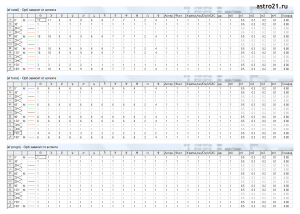
- Автовыбор страницы для одного круга — af natal
- Автовыбор страницы для разных кругов — af progn
- вернуть галку Автовыбор страницы
- Вычисление орбиса по наибольшему
- Фильтр звезд — Минимальная яркость — 3.0
- настраиваем размеры на свой вкус
- Ширина пояса Зодиака — уменьшить
- Внутренний круг — увеличить
- Внутренний и текущий круг — белый
- Границы кругов — Красный: 169 Зеленый: 169 Синий: 211
- Оси куспидов внутреннего круга — 128 0 128
- Оси куспидов внешнего круга — 128 0 128
- Правой кнопкой — Цвет знаков Зодиака — снять обе галки
- Зодиак: Огонь — 255 223 223
- Зодиак: Земля — 221 255 228
- Зодиак: Воздух — 236 255 255
- Зодиак: Вода — 223 223 255
- Границы пояса Зодиака — 128 128 128
- Планеты внешних кругов — черный
- Асцендент внутреннего круга — 187 29 226
- Асцендент внешних кругов — 255 128 64
- Дсц внутреннего круга — 187 29 226
- Дсц внешних кругов — 255 128 64
- Мц внутреннего круга — 187 29 226
- Мц внешних кругов — 255 128 64
- Иц внутреннего круга — 187 29 226
- Иц внешних кругов — 255 128 64
- Центральная точка, контур — 169 169 211
- скачать по ссылке архив http://astrozet.net/files/ttf.zip, распаковать, найти файл Wstartt.ttf, скопировать его в папку C:WindowsFonts
- включить Шрифт True Type
- Размер символов: Планеты — 15, Зодиак — 14, Аспекты — 8
- Принтер — Шрифт True Type — поставить галку
- Шрифт координат (кнопка справа) — размер 8
- Шрифт надписей (кнопка справа) — Times New Roman — обычный
Источник: astro21.ru
Настройка программы zet 9 пошагово с обучением
Настройка астропроцессора ZET9

Устанавливаем, и начинаем настройку.
Те вкладки и закладки, которые тут не будут отображены, я не настраиваю, а использую установки по умолчанию.
1.Вкладка «Общие установки» в меню «Настройки»
Здесь мы выставляем (или убираем) следующие галочки:
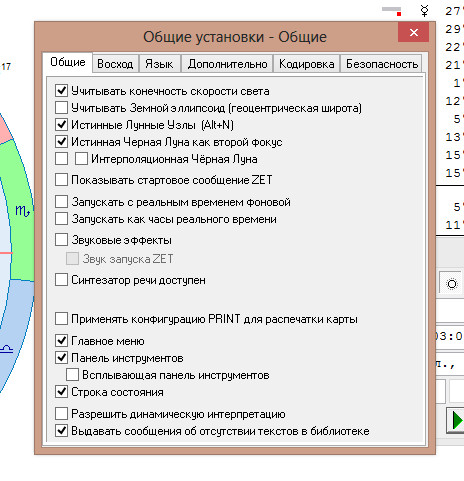
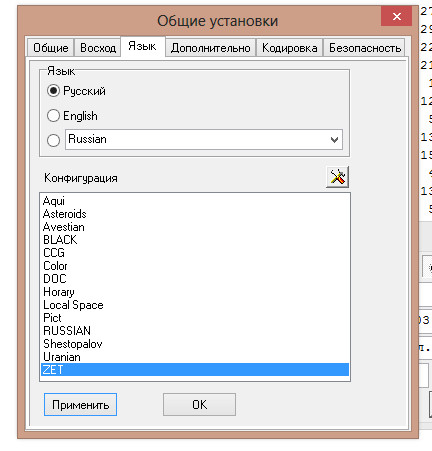
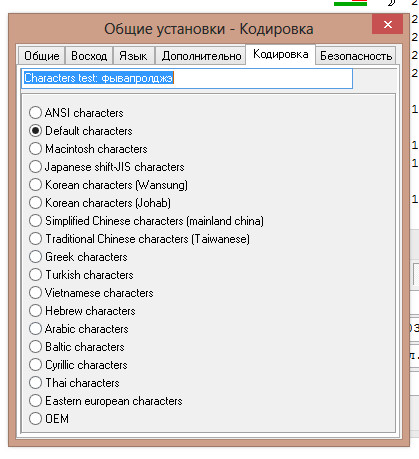
2.Вкладка «Установки карты» в том же меню «Настройки»
Здесь следующие установки:
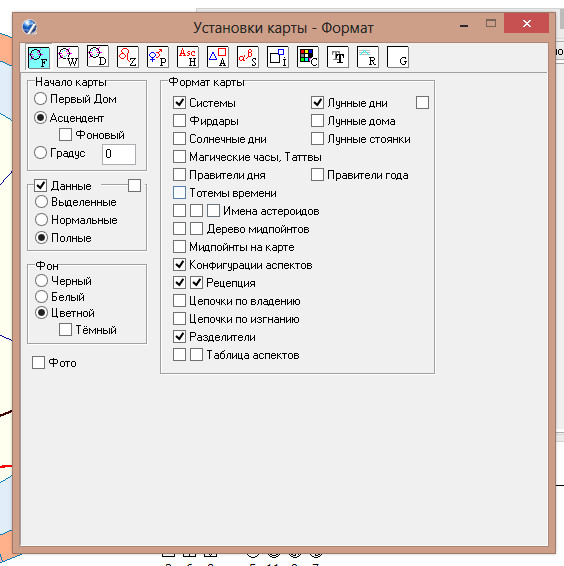
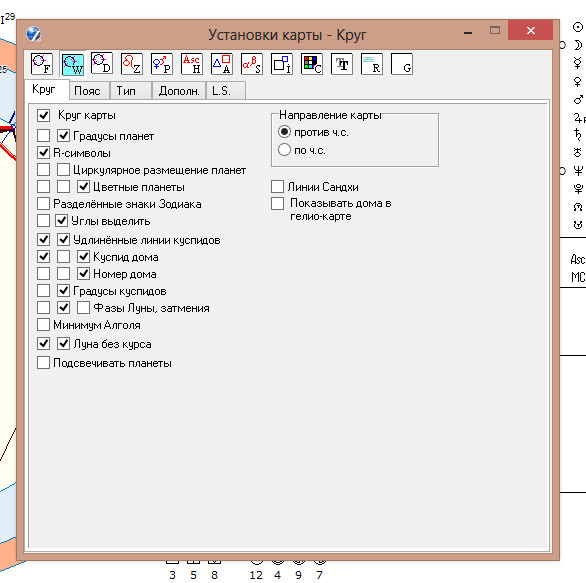
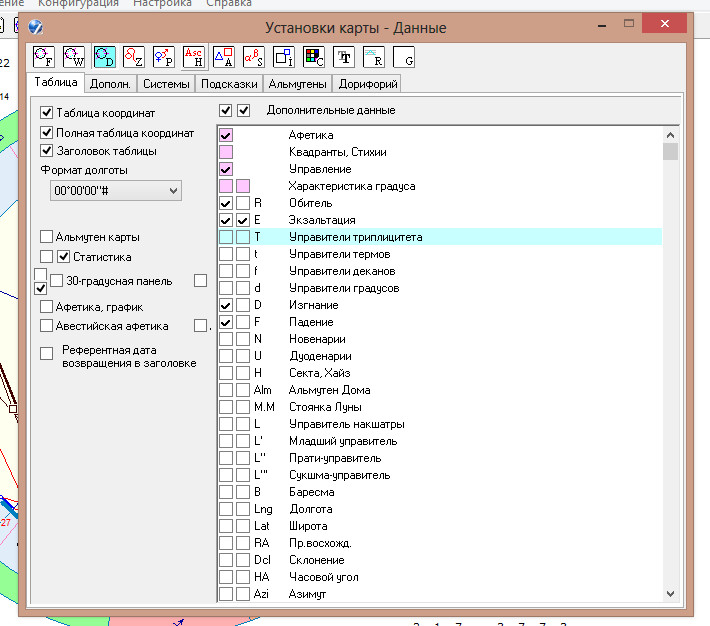
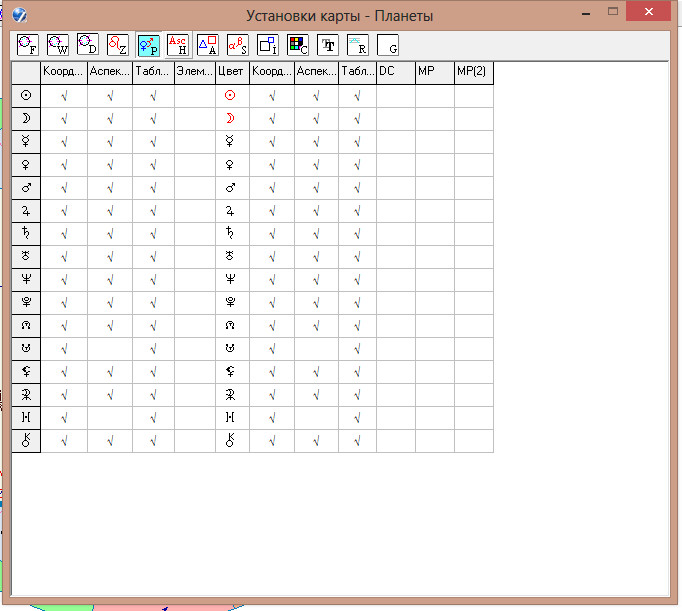
Из Домов мы активно наблюдаем только за 1м и 10м. А за остальными наблюдаем чисто визуально.
Обязательно ставим систему домов Региомонтануса, ибо Валера на нём работает, значит и мы должны на нём быть — чтобы наши карты совпадали.
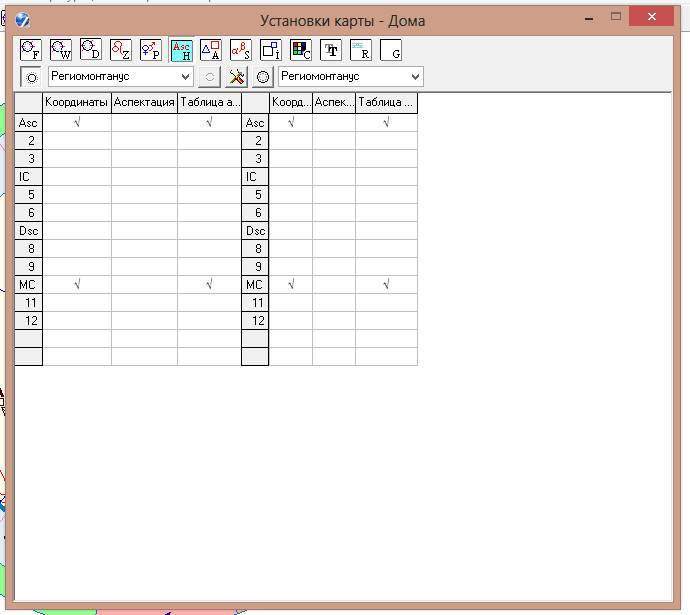
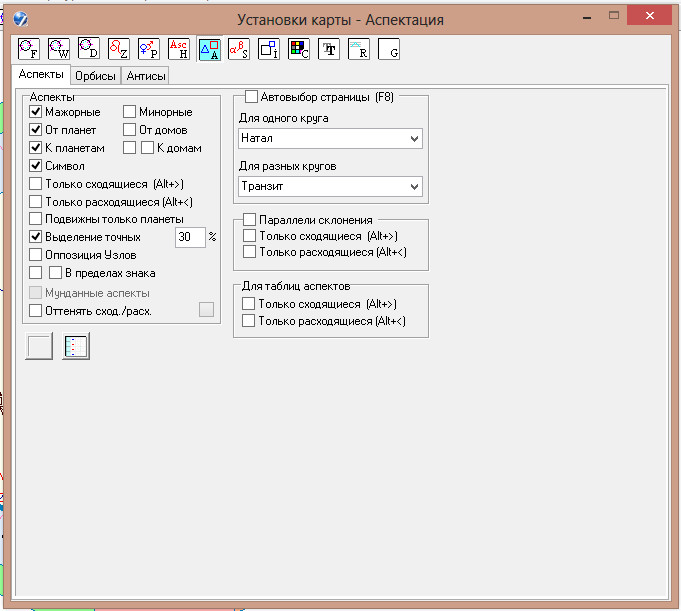
На этой карте аспектации особенно важно отключить автовыбор страницы!
Далее вкладка по звездам.
Иногда я их полностью отключаю, иногда чота хочется их включить для общей картины.
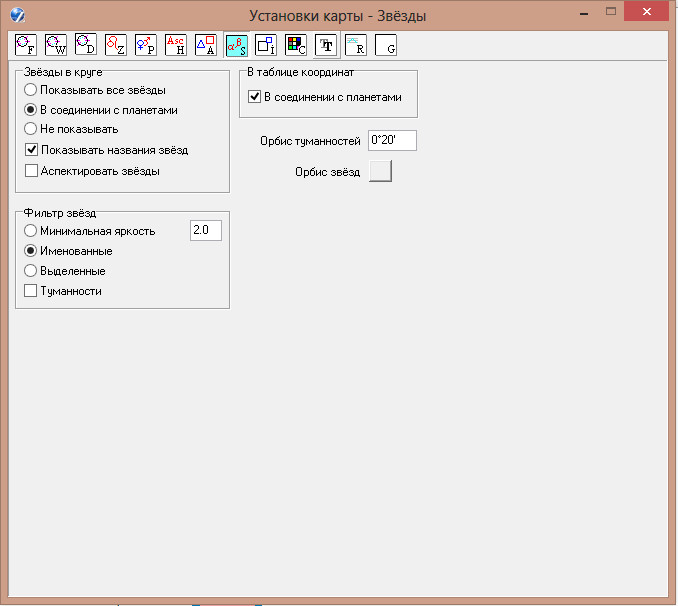
Далее устанавливаем удобные размеры круга, а так же расположение круга на экране программы (вправо, влево, вверх, вниз сдвигаем круг бегунками)

Кстати, на будущее. Тут, во вкладке «Размеры» важно запомнить бегунок «Внутренний круг карты», ибо бывает так, что при установке ZET на какой-нибудь нетбук с маленьким экраном, все размеры сбиваются и мы имеем какую-то несуразицу на экране. В этом случае нужно просто-напросто уменьшить этот бегунок — «Внутренний круг» — до минимума. И тогда всё станет ясным.
Из цветовой таблицы лично я меняю только 5 параметров
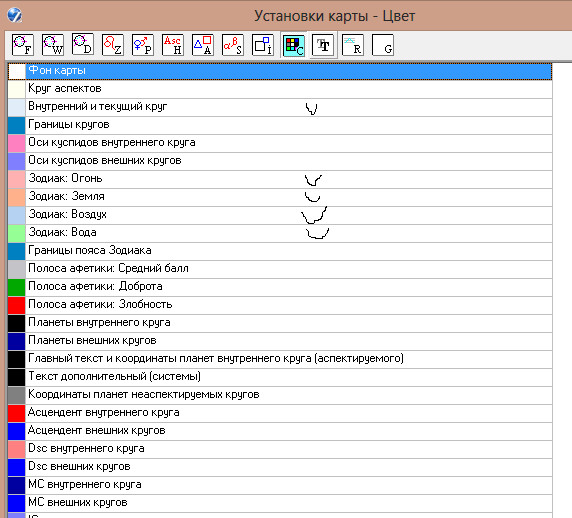
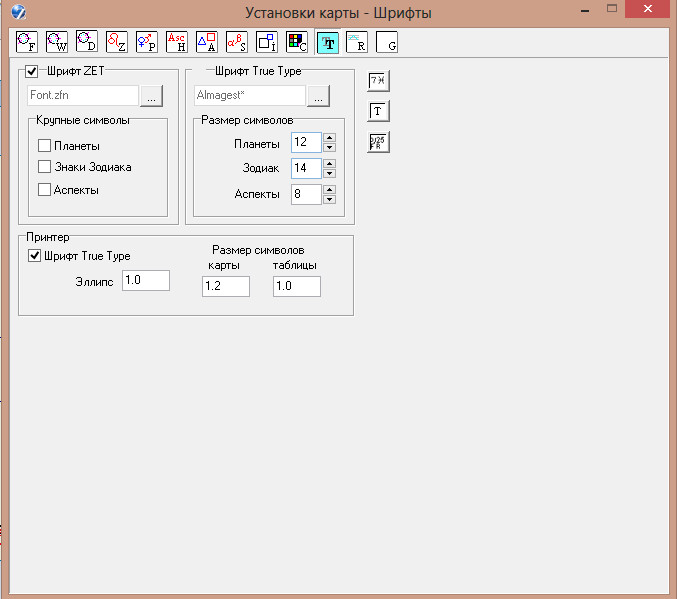
Далее важнейшая настройка в любом Астропроцессоре: орбисы планет.
Орбис — это «зона действия» или «зона покрытия» планеты.
От величины орбиса будет зависеть точность и количество аспектов в карте.
Чтобы активировать аспектную страницу, жмём F2
Тут мы выставляем только две карты: Натал и Транзит ((активируя их в крайнем левом окне ).
Во-первых, мы тут выбираем сами аспекты. Из всего их многообразия мы оставляем только 0, 60, 90, 120 и 180 градусов (ставя буковку «М» в соответствующем столбце)
Далее мы выбираем цвет аспектов — в следующем столбце. Нужно сделать дабл-клик и выбрать цвет из стандартной палитры. Цвета выбираем такие же, как я тут указал — чтобы, опять же визуально наши карты совпадали.
Далее идут столбцы орбисов для каждой планеты, где мы ставим следующие параметры:


Тут указаны не все столбцы, имеющиеся в аспектной карте. После столбца Asc/Dsc есть еще много столбцов, но их мы просто игнорируем, оставляя там те орбисы, что там есть по умолчанию.
Теперь каждый раз когда мы будем строить одиночную карту, будут включаться орбисы для карты Натал.
Каждый раз, когда будем строить двойную карту, будут включаться орбисы для карты Транзит.
К предустановленным планетам я всегда добавляю Белую Луну (ибо за годы наблюдений убедился, что она работает)
Её находим в закладке «Каталог фиктивных планет» в меню «Таблицы» (кстати, в этой же закладке потом найдем и два Жребия, которые тоже вполне участвуют в наблюдениях)

Ставим галочку для Белой Луны
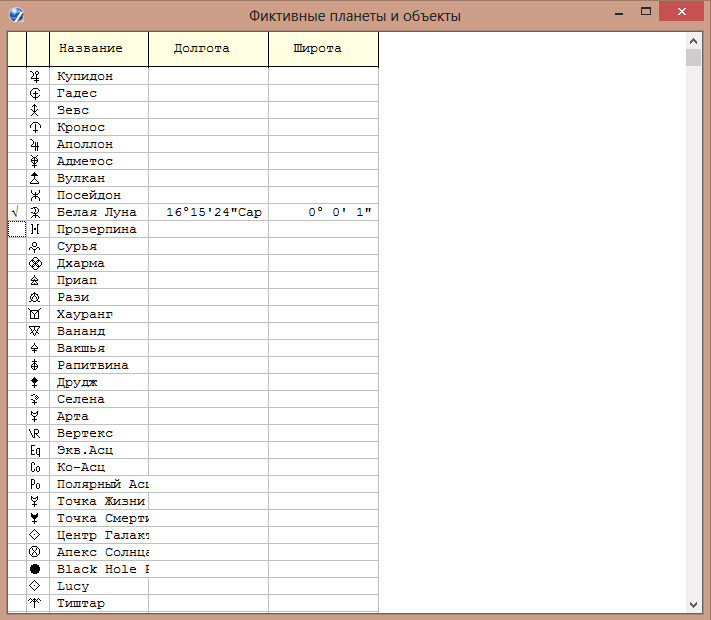
Из Жребиев мы выставляем только два.

После всего этого обязательно надо сохранить всю эту конфигурацию.
Ибо бывает, что ZET слетает. Такой вот есть факт. У меня слетал не раз и не два и не три.
И чтобы каждый раз не парится с конфигурацией по-новому, можно запомнить свою конфигурацию.
1. Жмем кнопку «Конфигурация»
2. Выбираем там кнопку «Сохранить конфигурацию»
3. В окне сохранения конфигурации сохранаяем свою конфигурацию под каким-то своим оригинальным именем.
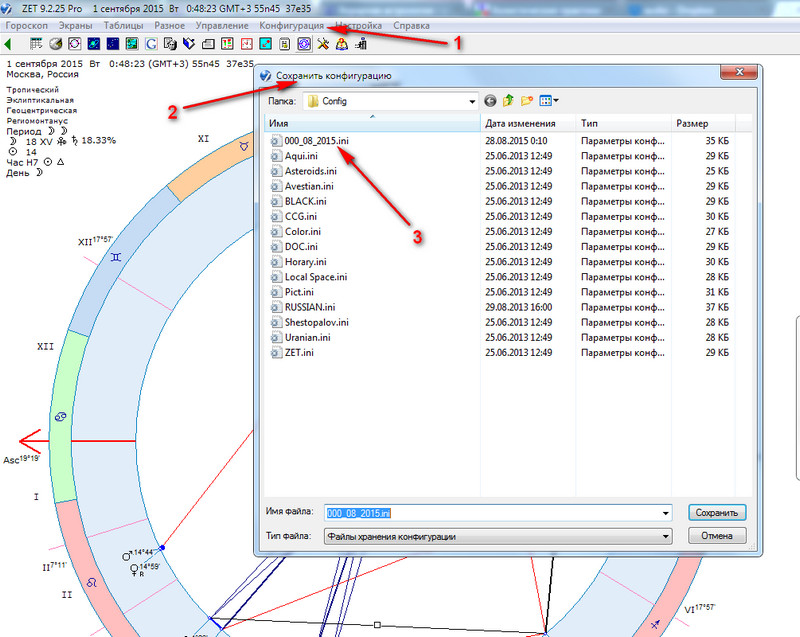
И теперь при слетании конфигурации, нужно будет просто нажать на кнопку «Конфигурация» и выбрать из списка конфигураций строку со своими именем.
Если у кого-то будут появляться какие-то открытия в плане всех этих настроек и установок ZET — сообщайте мне и я буду сюда вносить их. Ибо на самом деле тут ооооочень много всяких нюансов и тонкостей. От по-разному выставленных установок зависит разница карт.
Нам на данный момент важно СОВПАДЕНИЕ наших с вами карт, чтобы мы могли эффективнее обмениваться информацией.
Возможно со временем, у кого-то появятся свои подходы и вы уйдете возможно на другую систему домов или другие орбися и т.д.
Но пока нужно всем совпадать — так будет образовываться наше общее поле, общее пространство, которое существенно углубит эффект нашего обучения.
Источник: alg-massage.ru